Instalação do CD dos Adicionais para Convidados no virtualbox.
- Rodrigo Saito
- 8 de jun. de 2022
- 2 min de leitura
Tudo bem, pessoal?
Para que serve ou por que instalar o "CD dos Adicionais para Convidados..." no virtualbox?
Se voce quiser certa integração entre o seu host (Sistema Operacional instalado diretamente no seu hardware e a sua máquina virtual, como por exemplo, troca de arquivos, compartilhamento de arquivos, Ctrl+C e Ctrl+V entre esses ambientes, será necessário voce instalar esse recurso adicional em sua máquina virtual.
Parace ser muito simples o que esse recurso faz, mas no dia a dia, realmente nos dão muita produtividade. Copiar arquivos já feitos downloads em seu host para a sua máquina virtual é um bom exemplo de economia de tempo, caso o download tenha um tamanho grande de arquivo.
No Virtual Box, é possível voce fazer essa instalação. Clique em cima do menu [Dispositivos] / [Inserir imagem de CD dos Adicionais para Convidado].

Clique em cima do ícone de pastas:

Depois de aberto as pastas, vá em drive de CD [VBox_GAs_6.1.34] / no ícone dos pontos em vertical / [Open in Terminal]

Na abertura do terminal, voce estará na pasta onde a imagem se encontra montada. Dê o comando abaixo para poder listar as pastas e arquivos abaixo:
ls -l
Digite o comando para executar o script de instalação:
./VBoxLinuxAdditions.runAparecerá a mensagem de que não foi possível por que para executar o programa, é necessário ser administrador.

No Ubuntu, o comando que faz executar comandos como um administrado é o sudo. Portanto, digite a seguinte linha de código:
sudo bashSerá solicitado que voce digite a senha. (Digite a senha que voce configurou para o seu usuário)

Perceba que agora o prompt term a termição do símbolo # e antes desse comando estava com o símbolo $. O símbolo # quer dizer que voce está agora com as credenciais de administrador.
Digite novamente o comando para tentar fazer a instalação:
./VBoxLinuxAdditions.runA instalação do pacote irá ser feita:

O sistema pede para fazer a reinicialização da máquina virtual. Siga os menus abaixo.

Teste de transferencia de texto entre Host e máquina virtual
Depois de ter reiniciado a máquina virtual, faça o logon normamente e em um bloco de notas (ou qualquer editor de texto simples) que está no seu host, digite um texto qualquer, selecione e pressione Ctrl+C.

Abra um Terminal na sua máquina virtual e veja se o comando paste irá fazer a cola do que foi copia do seu host.
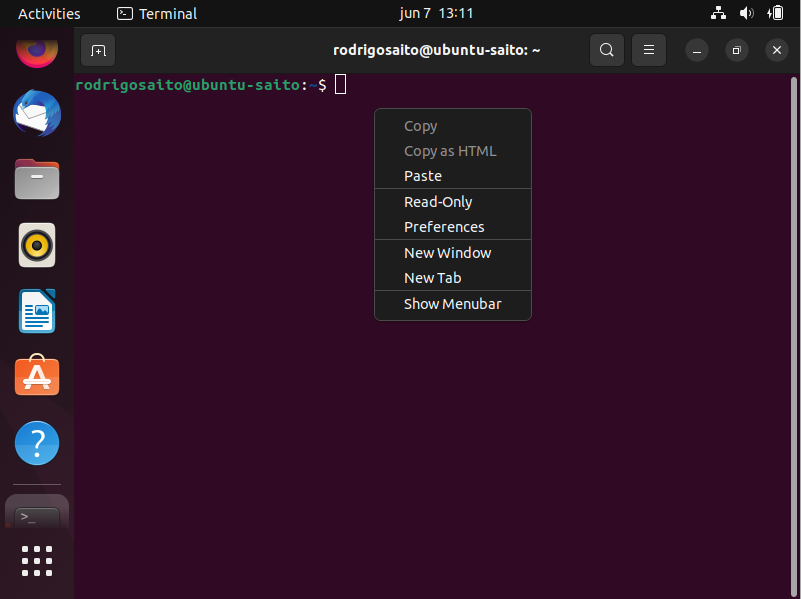
Dessa forma, há a troca de informações entre o seu host e máquina virtual

Caso ainda não esteja funcionando, verifique se no menu [Dispositivo] / [Area de Transferencia Compartilhada] / [Bi-direcional] está ativado.

Será necessário reiniciar a sua máquina virtual novamente.
Obrigado e até breve!

Comentarios